Das Umbenennen von Druckern unter Windows 11 und 10 ist sehr einfach, und es ist auch kein aufwand dies unter allen MS Windows OS schnell zu erledigen!Jedes Mal, wenn Sie einen Drucker hinzufügen, wird diesem Drucker ein bestimmter Name zugewiesen. Wenn Sie möchten, können Sie einen Drucker beliebig umbenennen! Inhalt: 1.) ... Das Umbenennen von Druckern in Windows 11 und 10!
|
| (Bild-1) Umbenennen von Druckern in Windows 11 und 10! |
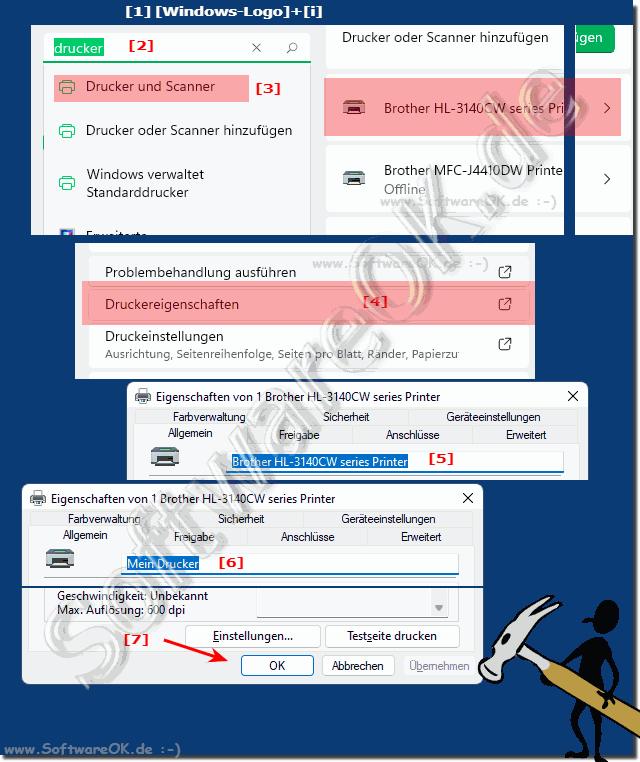 |
2.) Drucker umbenennen unter allen MS Windows!
1. Öffnen Sie den ►► Drucker Ordner shell:PrintersFolder2. Markieren Sie den Drucker der an erster Position erscheinen soll
(Hier im Beispiel der HP III)
3. Der "HP III" wird jetzt durch markieren und F2 umbenennen zu "1 HP III"
Sehr einfach: ( ... siehe Bild-2 Punkt 1 bis 5)
Somit erscheint er bei den Programmen an der erster Position
| (Bild-2) Windows Druckreihenfolge ändern für Programme! |
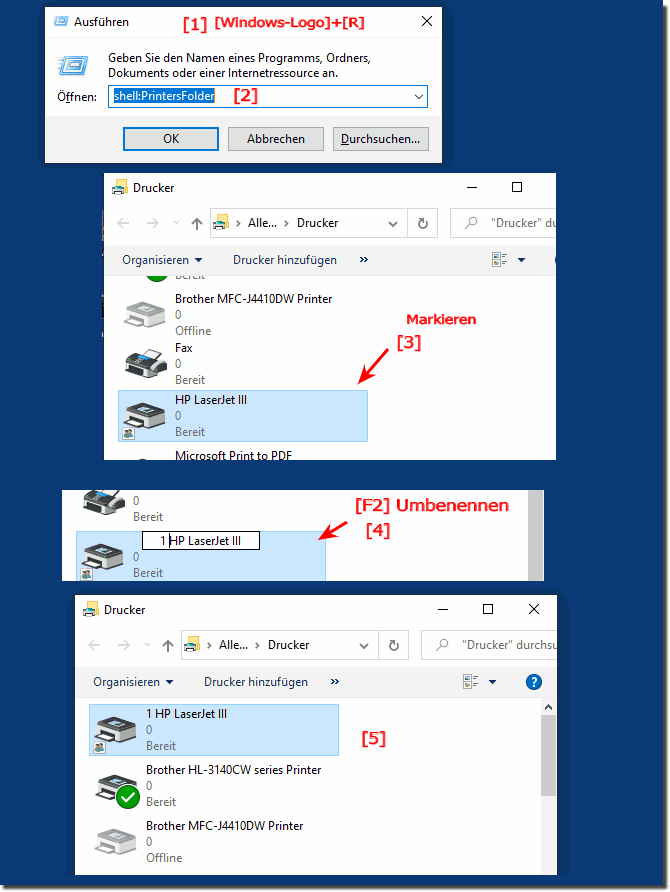 |
3.) Was ist zu beachten beim Umbenennen eines Druckers?
Beim Umbenennen eines Druckers sind mehrere Punkte zu beachten:
1. Auswirkungen auf das Netzwerk:
Wenn Sie einen Netzwerkdrucker umbenennen, kann dies dazu führen, dass der Drucker im Netzwerk nicht mehr erkannt wird. Dies kann dazu führen, dass andere Benutzer im Netzwerk den Drucker nicht mehr verwenden können, bis er erneut verbunden wird.
2. Neue Verbindung erforderlich:
Nachdem der Drucker umbenannt wurde, müssen Sie möglicherweise den Drucker auf anderen Computern im Netzwerk erneut verbinden. Dies erfordert Zeit und kann zu vorübergehenden Unterbrechungen im Druckbetrieb führen.
3. Anpassungen in Programmen:
Der neue Druckername wird in allen Programmen angezeigt, in denen der Drucker zuvor verwendet wurde. In einigen Programmen müssen Sie den Drucker möglicherweise neu definieren oder auswählen, um ihn weiterhin nutzen zu können.
4. Benachrichtigung anderer Benutzer:
Informieren Sie andere Benutzer im Netzwerk über die Umbenennung des Druckers, damit sie wissen, wie sie den Drucker erneut verbinden und verwenden können.
5. Überprüfen von Druckereinstellungen:
Vergewissern Sie sich, dass alle Druckereinstellungen nach der Umbenennung des Druckers korrekt sind. Dies umfasst Dinge wie Papierformat, Druckqualität und andere Druckoptionen.
6. Dokumentation:
Halten Sie die Umbenennung des Druckers schriftlich fest, einschließlich des alten und neuen Druckernamens sowie des Datums der Umbenennung. Dies kann hilfreich sein, um den Überblick über Änderungen im Netzwerk zu behalten und mögliche Probleme zu lösen.
Indem Sie diese Punkte berücksichtigen, können Sie sicherstellen, dass die Umbenennung eines Druckers reibungslos verläuft und keine unerwarteten Probleme im Netzwerk auftreten.
1. Auswirkungen auf das Netzwerk:
Wenn Sie einen Netzwerkdrucker umbenennen, kann dies dazu führen, dass der Drucker im Netzwerk nicht mehr erkannt wird. Dies kann dazu führen, dass andere Benutzer im Netzwerk den Drucker nicht mehr verwenden können, bis er erneut verbunden wird.
2. Neue Verbindung erforderlich:
Nachdem der Drucker umbenannt wurde, müssen Sie möglicherweise den Drucker auf anderen Computern im Netzwerk erneut verbinden. Dies erfordert Zeit und kann zu vorübergehenden Unterbrechungen im Druckbetrieb führen.
3. Anpassungen in Programmen:
Der neue Druckername wird in allen Programmen angezeigt, in denen der Drucker zuvor verwendet wurde. In einigen Programmen müssen Sie den Drucker möglicherweise neu definieren oder auswählen, um ihn weiterhin nutzen zu können.
4. Benachrichtigung anderer Benutzer:
Informieren Sie andere Benutzer im Netzwerk über die Umbenennung des Druckers, damit sie wissen, wie sie den Drucker erneut verbinden und verwenden können.
5. Überprüfen von Druckereinstellungen:
Vergewissern Sie sich, dass alle Druckereinstellungen nach der Umbenennung des Druckers korrekt sind. Dies umfasst Dinge wie Papierformat, Druckqualität und andere Druckoptionen.
6. Dokumentation:
Halten Sie die Umbenennung des Druckers schriftlich fest, einschließlich des alten und neuen Druckernamens sowie des Datums der Umbenennung. Dies kann hilfreich sein, um den Überblick über Änderungen im Netzwerk zu behalten und mögliche Probleme zu lösen.
Indem Sie diese Punkte berücksichtigen, können Sie sicherstellen, dass die Umbenennung eines Druckers reibungslos verläuft und keine unerwarteten Probleme im Netzwerk auftreten.
4.) Weitere Tipps zu Drucker und Co. auf MS Windows OS!
►► Kurze Anleitung zur Fehlerbehebung beim Laserdrucker
►► Der Drucker Ordner shell:printersfolder!
►► Drucker Ausgabefach einstellen unter Windows!
►► Standard Papier Einzugsfach am Drucker einstellen
►► Batch Job Datei um Druckaufträge abzubrechen?
►► Drucker druckt nur in Schwarz Weiß und nicht in Farbe, warum!
FAQ 221: Aktualisiert am: 10 April 2024 23:00
